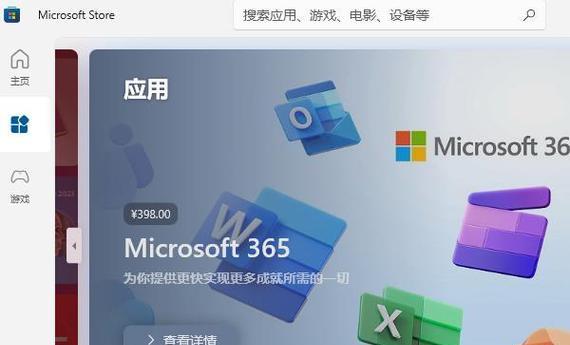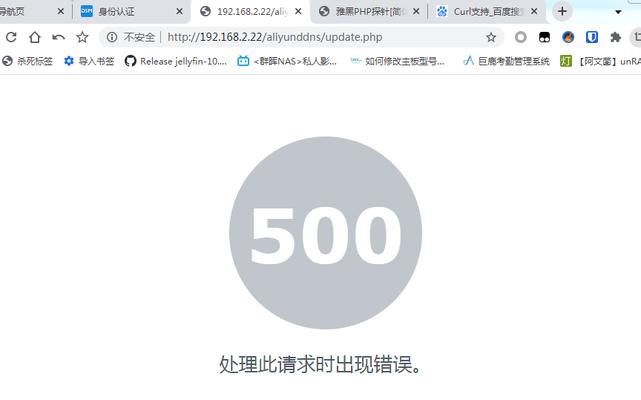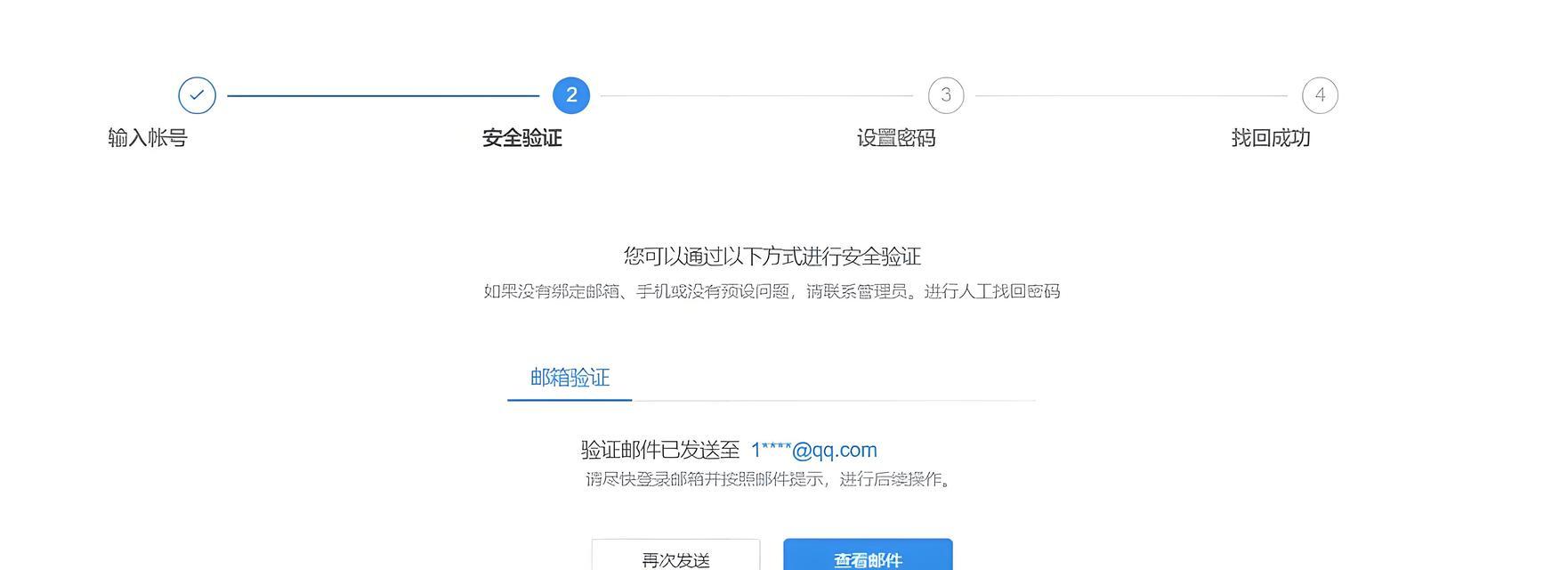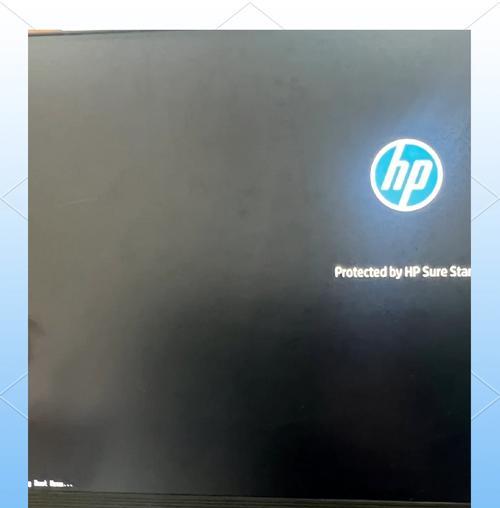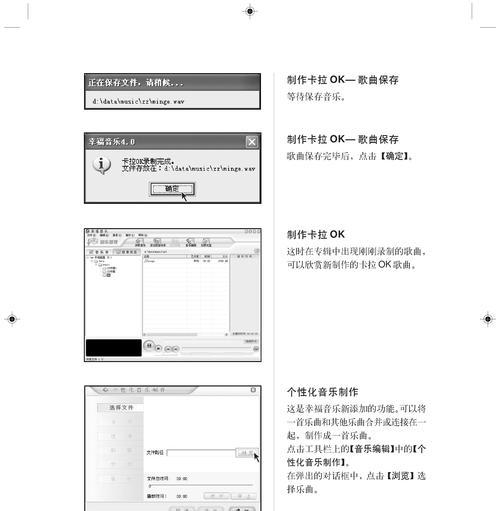联想G50是一款性能出色的笔记本电脑,搭载了Windows10操作系统。然而,有时我们可能会遇到系统出现问题的情况,如病毒感染或软件冲突,导致电脑运行缓慢或不稳定。在这种情况下,一键恢复功能可以帮助我们快速将电脑恢复到出厂设置,并解决许多常见的系统问题。本文将为您提供联想G50Win10系统一键恢复的详细教程。
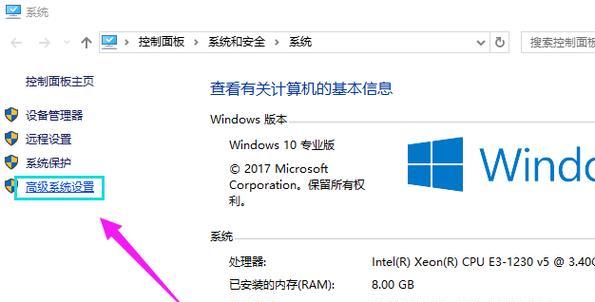
什么是一键恢复功能?
通过一键恢复功能,您可以将联想G50Win10系统恢复到初始设置状态,也就是将电脑恢复到出厂时的状态。这将删除所有用户数据和安装的软件,并重新安装原始的操作系统。
备份您的数据
在进行一键恢复之前,强烈建议您备份重要的个人数据。因为一键恢复将删除所有数据,包括文档、照片、音乐和视频等。

关闭电脑并插入电源适配器
在执行一键恢复之前,请确保您的笔记本电脑已经关闭,并连接到电源适配器。这是为了确保在恢复过程中不会意外中断。
按下Novo按钮
联想G50笔记本电脑上通常会有一个特殊的按钮,称为Novo按钮。关机状态下,按下此按钮会启动一键恢复功能。该按钮通常位于电源按钮旁边或键盘上方。
选择“系统恢复”选项
一旦按下Novo按钮,您将看到一条菜单,其中列出了不同的恢复选项。在这里,选择“系统恢复”选项来开始整个恢复过程。
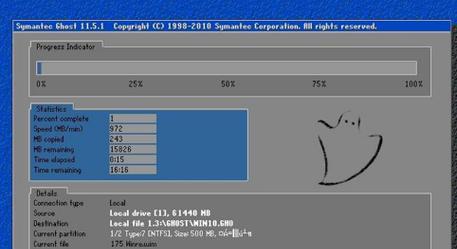
进入系统恢复界面
选择“系统恢复”后,笔记本电脑将重新启动,并进入一个称为“系统恢复界面”的界面。在这里,您将找到一些其他可用选项,如备份文件和更改恢复设置。
选择“一键恢复”选项
在“系统恢复界面”中,您将看到一个名为“一键恢复”的选项。选择这个选项来开始执行一键恢复过程。
阅读警告并确认
在执行一键恢复之前,您将看到一个警告消息,它提醒您一键恢复将删除所有数据,并将电脑恢复到出厂设置。请仔细阅读警告信息,并确认您的操作。
等待恢复过程完成
一键恢复过程可能需要一些时间,具体时间取决于您的电脑配置和已安装的软件数量。请耐心等待,不要中途干扰恢复过程。
重新设置系统设置
一旦一键恢复过程完成,您的联想G50笔记本电脑将重启,并进入Windows10的初始设置界面。在这里,您需要按照提示重新设置系统设置,包括语言、时区和用户帐户等。
重新安装所需软件
由于一键恢复将删除所有已安装的软件,您需要重新安装您需要的软件。这包括常用的办公软件、浏览器和其他应用程序。
恢复个人数据
在重新安装软件之后,您可以将之前备份的个人数据(如文档、照片、音乐和视频)恢复到计算机中。将这些文件从外部存储设备(如USB驱动器或移动硬盘)复制到计算机的适当位置。
重新设置电脑
完成一键恢复后,您的联想G50笔记本电脑将恢复到出厂设置状态。您可以选择重新设置桌面背景、个性化设置和其他首选项,以满足您的需求。
定期备份重要数据
为了避免未来出现类似问题时的数据丢失,我们建议您定期备份重要的个人数据。这样,即使发生问题,您也可以轻松恢复数据而不必担心丢失。
联想G50Win10系统的一键恢复功能可以帮助您快速解决系统问题,并将电脑恢复到出厂设置。在使用一键恢复之前,请确保备份重要的个人数据,并按照教程中的步骤进行操作。定期备份重要数据也是保护您的信息安全的重要步骤。